【摘要】:选中操控板上“简单直孔”和“预定义矩形”按钮作为孔类型。输入孔的直径10。对于第二个定位尺寸,更改值为12,如图14-28所示。单击“确定”按钮创建孔。图14-27 设置参考边图14-27 设置参考边图14-28 孔参考图14-28 孔参考创建倒圆角。使用Ctrl键,在拉伸特征的顶面选择4条边,如图14-29所示。在操控板上,选择45×D作为尺寸方案。以2作为倒角尺寸在旋转切除体顶面的边上建立倒角,如图14-31所示。

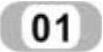 创建孔。
创建孔。
 单击“模型”功能区“工程”面板中的“孔”按钮
单击“模型”功能区“工程”面板中的“孔”按钮 ,弹出“孔”操控板。
,弹出“孔”操控板。
 选中操控板上“简单直孔”和“预定义矩形”按钮作为孔类型
选中操控板上“简单直孔”和“预定义矩形”按钮作为孔类型 。输入孔的直径10。选择“穿透”
。输入孔的直径10。选择“穿透” 。选择拉伸特征的两侧边,如图14-27所示。
。选择拉伸特征的两侧边,如图14-27所示。
 对于第一个定位尺寸,更改值为12。对于第二个定位尺寸,更改值为12,如图14-28所示。单击“确定”按钮
对于第一个定位尺寸,更改值为12。对于第二个定位尺寸,更改值为12,如图14-28所示。单击“确定”按钮 创建孔。
创建孔。
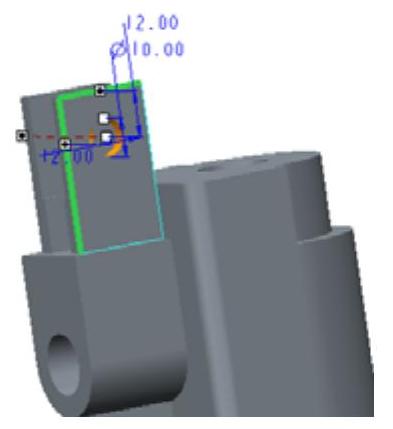
图14-27 设置参考边
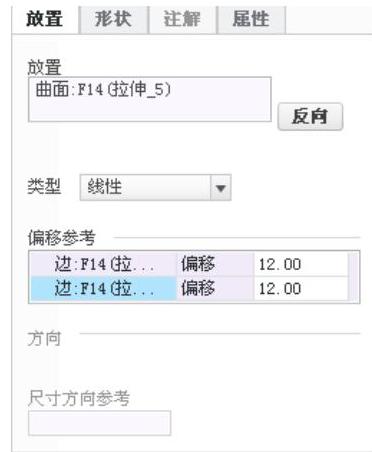
图14-28 孔参考
 创建倒圆角。
创建倒圆角。
 单击“模型”功能区“工程”面板中的“倒圆角”按钮
单击“模型”功能区“工程”面板中的“倒圆角”按钮 ,弹出“倒圆角”操控板。
,弹出“倒圆角”操控板。
 使用Ctrl键,在拉伸特征的顶面选择4条边,如图14-29所示。
使用Ctrl键,在拉伸特征的顶面选择4条边,如图14-29所示。
 在操控板中输入圆角的半径为12。单击“确定”按钮
在操控板中输入圆角的半径为12。单击“确定”按钮 。
。
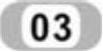 创建倒角。
创建倒角。
 单击“模型”功能区“工程”面板中的“倒角”按钮
单击“模型”功能区“工程”面板中的“倒角”按钮
 下“边倒角”按钮
下“边倒角”按钮 ,弹出“倒角”操控板。(www.xing528.com)
,弹出“倒角”操控板。(www.xing528.com)
 选择旋转切除体顶面的边,如图14-30所示。
选择旋转切除体顶面的边,如图14-30所示。
 在操控板上,选择45×D作为尺寸方案。输入1作为倒角尺寸。
在操控板上,选择45×D作为尺寸方案。输入1作为倒角尺寸。
 以2作为倒角尺寸在旋转切除体顶面的边上建立倒角,如图14-31所示。
以2作为倒角尺寸在旋转切除体顶面的边上建立倒角,如图14-31所示。
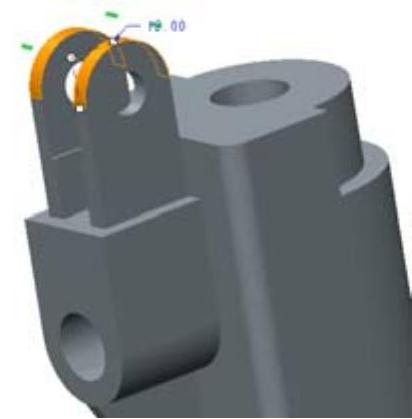
图14-29 选择倒角边
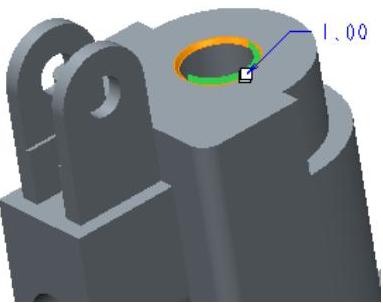
图14-30 选取边1
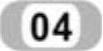 创建圆角。以2作为圆角的半径对如图14-31所示的边两个面进行倒圆角。完成后的模型如图14-32所示。
创建圆角。以2作为圆角的半径对如图14-31所示的边两个面进行倒圆角。完成后的模型如图14-32所示。
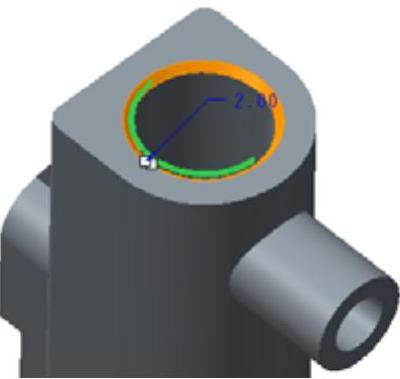
图14-31 选取边2
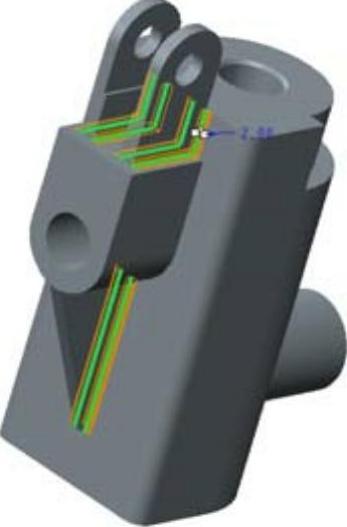
图14-32 选择边
免责声明:以上内容源自网络,版权归原作者所有,如有侵犯您的原创版权请告知,我们将尽快删除相关内容。




